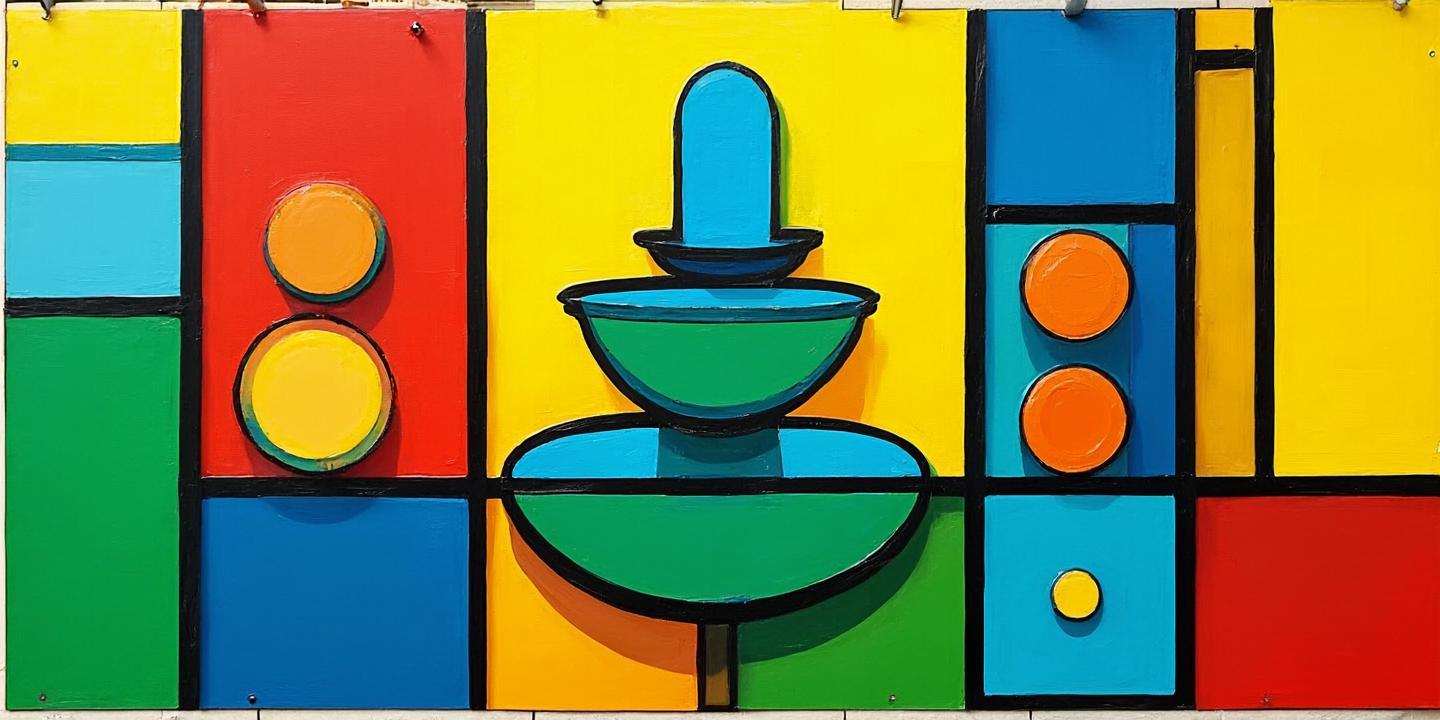
以下是利用安卓手机无线投屏功能进行屏幕录制的几种实用方法,涵盖免费工具、开源方案及第三方软件,结合投屏与录屏功能,满足不同场景需求:
一、使用开源工具 scrcpy(免费且无时长限制)
特点:开源免费,支持无线投屏与同步录制,适合技术型用户。
步骤:
1. 准备工作:
2. 无线连接:
3. 投屏与录制:
优点:无广告、无时长限制,支持自定义分辨率(如`-m 1024`降低延迟)。
二、iReaShare Screen Mirror(专业级投屏+录制)
特点:支持高清录制(1080P/4K),适合会议或直播场景。
步骤:
1. 电脑安装iReaShare,手机通过USB或Wi-Fi连接电脑。
2. 手机开启「开发者模式」和「USB调试」,授权连接。
3. 选择「无线投屏」模式,电脑端实时显示手机画面。
4. 点击「录制」按钮,可设置分辨率、音频源(系统声音/麦克风)并直接保存视频到电脑。
优点:支持多平台投屏(安卓/iOS/Windows/Mac),录制文件体积小。
三、第三方投屏软件(操作更简化)
1. 傲软投屏/ApowerMirror
2. AnLink/AirDroid Cast
四、Windows 10 自带功能(仅限部分设备)
条件:需Win10系统,手机支持Miracast协议。
步骤:
1. 电脑按 `Win+K` 打开无线显示,手机开启「无线投屏」搜索电脑。
2. 投屏成功后,按 `Win+Alt+G` 启动系统录屏(需在「设置→游戏」中启用Xbox Game Bar)。
优点:无需安装软件,但兼容性较差,部分安卓机型可能无法连接。
注意事项
1. 网络要求:无线投屏需保证手机与电脑在同一局域网,5GHz Wi-Fi可减少延迟。
2. 开发者模式:部分手机(如小米、华为)需额外开启「USB调试安全设置」或调整充电模式。
3. 分辨率优化:若投屏卡顿,可降低分辨率(如scrcpy的`-m 1024`参数)或关闭手机屏幕。
以上方案可根据需求选择:追求免费和灵活性推荐 scrcpy;注重易用性可选 iReaShare 或 ApowerMirror;临时需求可尝试Win10自带功能。
